小学生になると、子どもひとりで行動する機会が増えますよね。
「なかなか学校から帰ってこない!」
「ひとりで公園に行ったけど無事に着いたのかな?」
こんな不安をかかえるお母さんは多いんじゃないでしょうか?
わが家には小学校1年生になる息子がいますが、こういった不安な日々が続いたので子ども用GPS「あんしんウォッチャー」を持たせることにしました。
この記事では、auが提供する子ども用GPS「あんしんウォッチャー」の申し込み方法を、スマホのスクショ画像で詳しく解説します。
公式サイトにアクセスする

まずはこちらから公式サイトにアクセスします。
プランを選択する
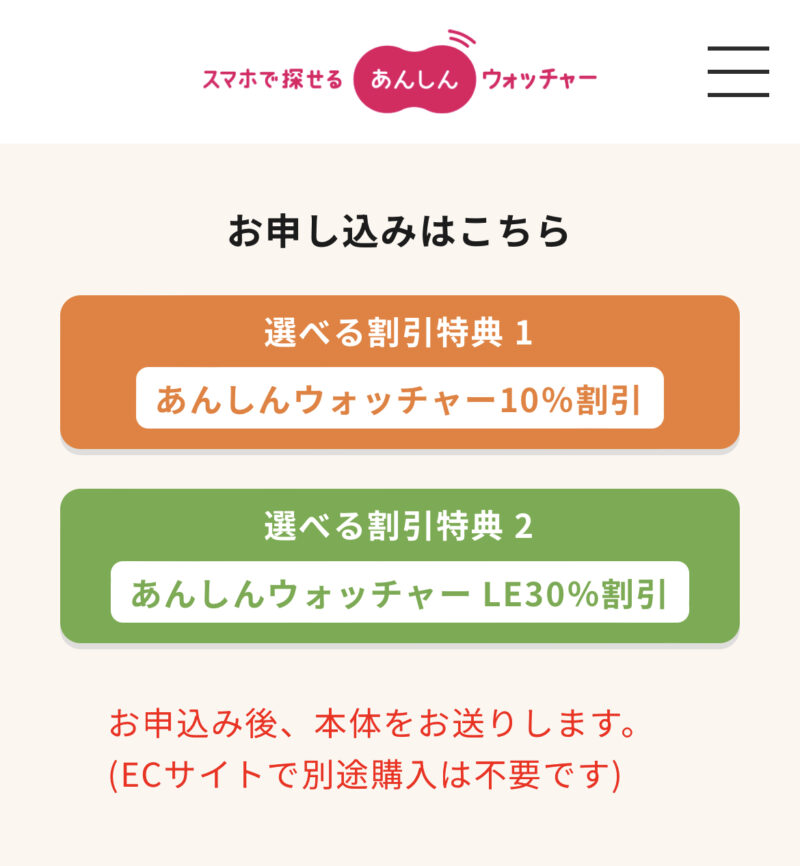
「あんしんウォッチャー」には2つのプランがありますが、どちらのプランも料金体系が違うだけで同じ製品です。
| プラン | 本体価格 | 月額料金 |
| あんしんウォッチャー | 11,000円→9,900円10%OFF | 539円→1年間無料※ |
| あんしんウォッチャーLE | 5,680円→3,975円30%OFF | 539円→初月無料※ |
※auHOMEのその他プランを契約の方は対象外。
「あんしんウォッチャーLE」の場合、初月無料期間に解約すると539円の請求があるので注意。

わが家は、月額料金が1年無料になる「あんしんウォッチャー」を選択しました!
auIDを登録
次に、auIDをもっていない方は新規登録をします。auユーザーでなくても登録できます。

携帯番号を入力。
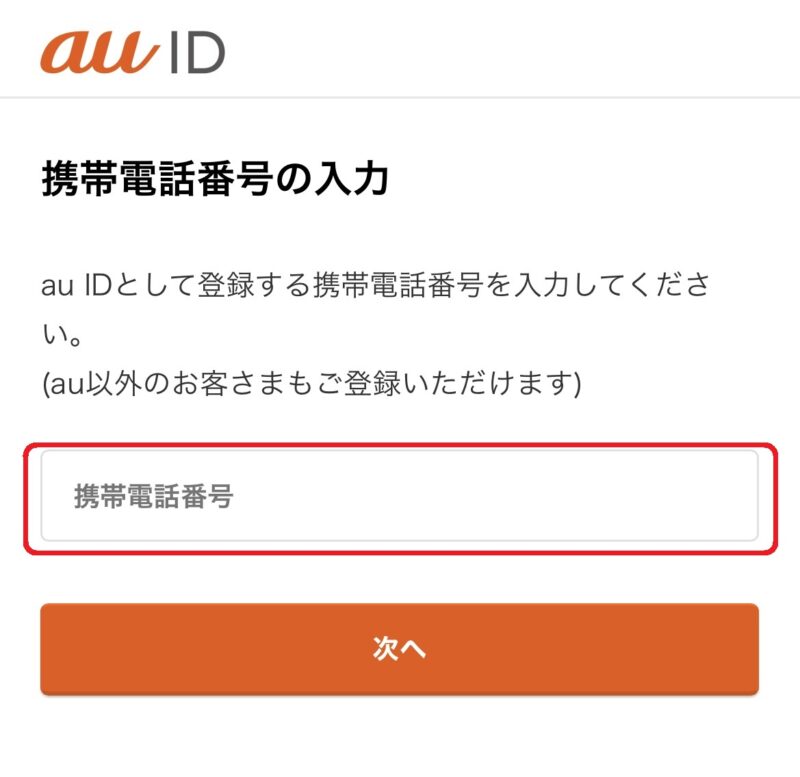
確認コードが送られてくるので、6ケタの数字を入力して次へ。
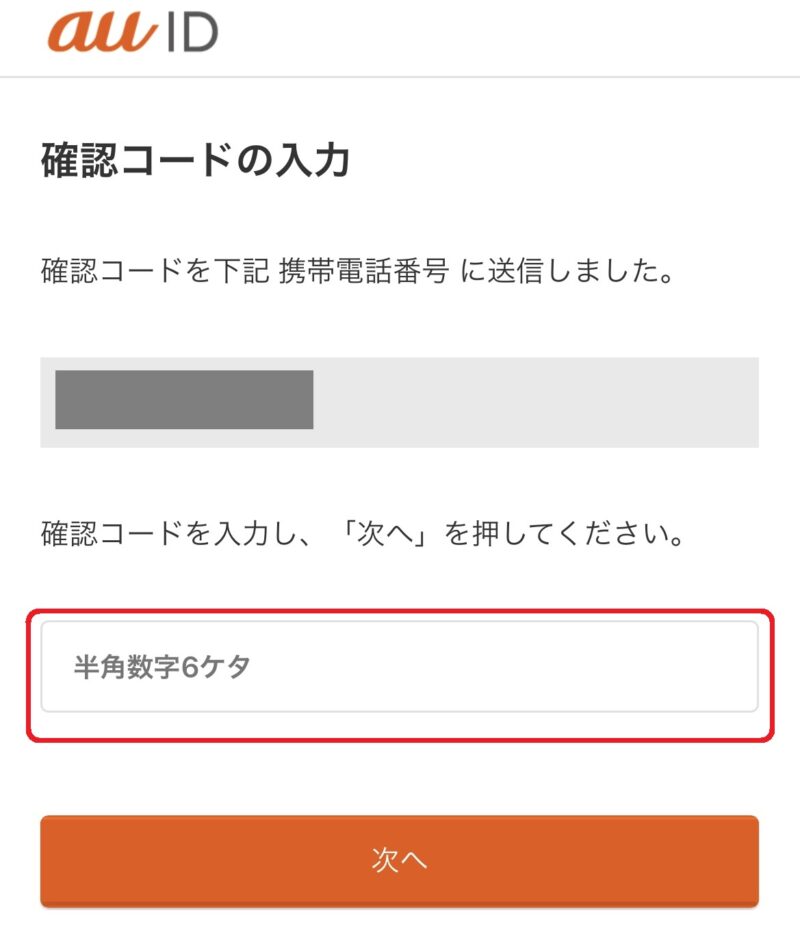
パスワードと氏名、住所などの登録をします。
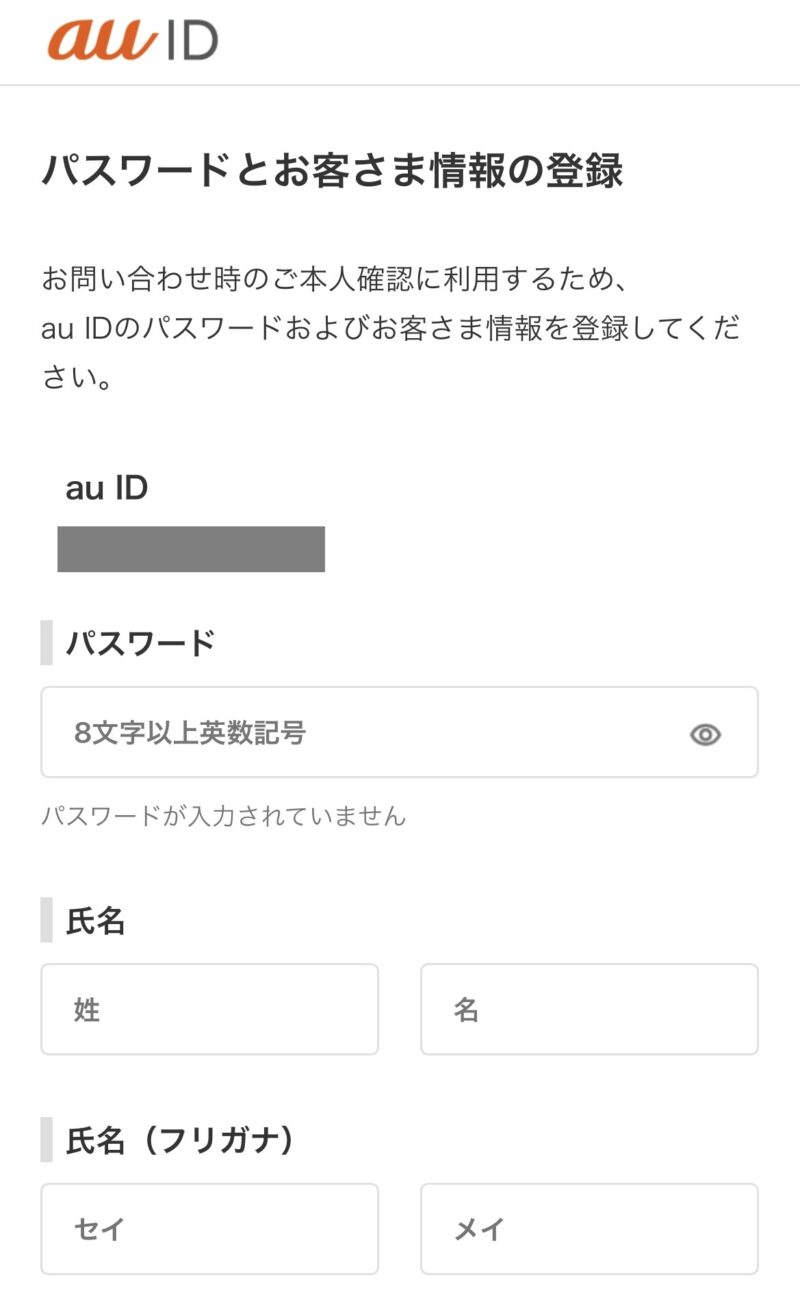
次に、生体認証の設定があります。あとから設定できるので今回は先に進みます。
画像の赤枠をクリック。
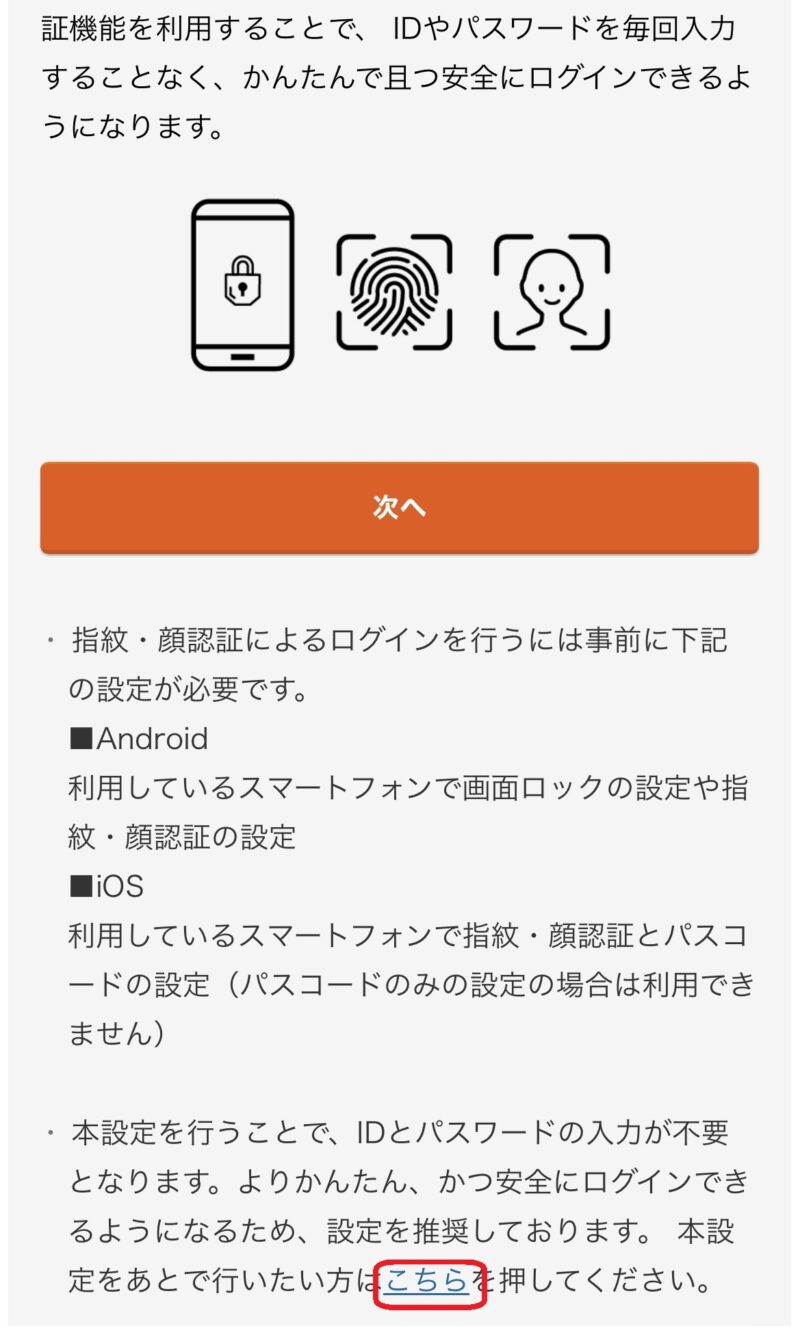
最後にPontaカードの連携をします。
持っていない方はここで発行できますが、必要ない方は『あとで手続きする』をクリック。
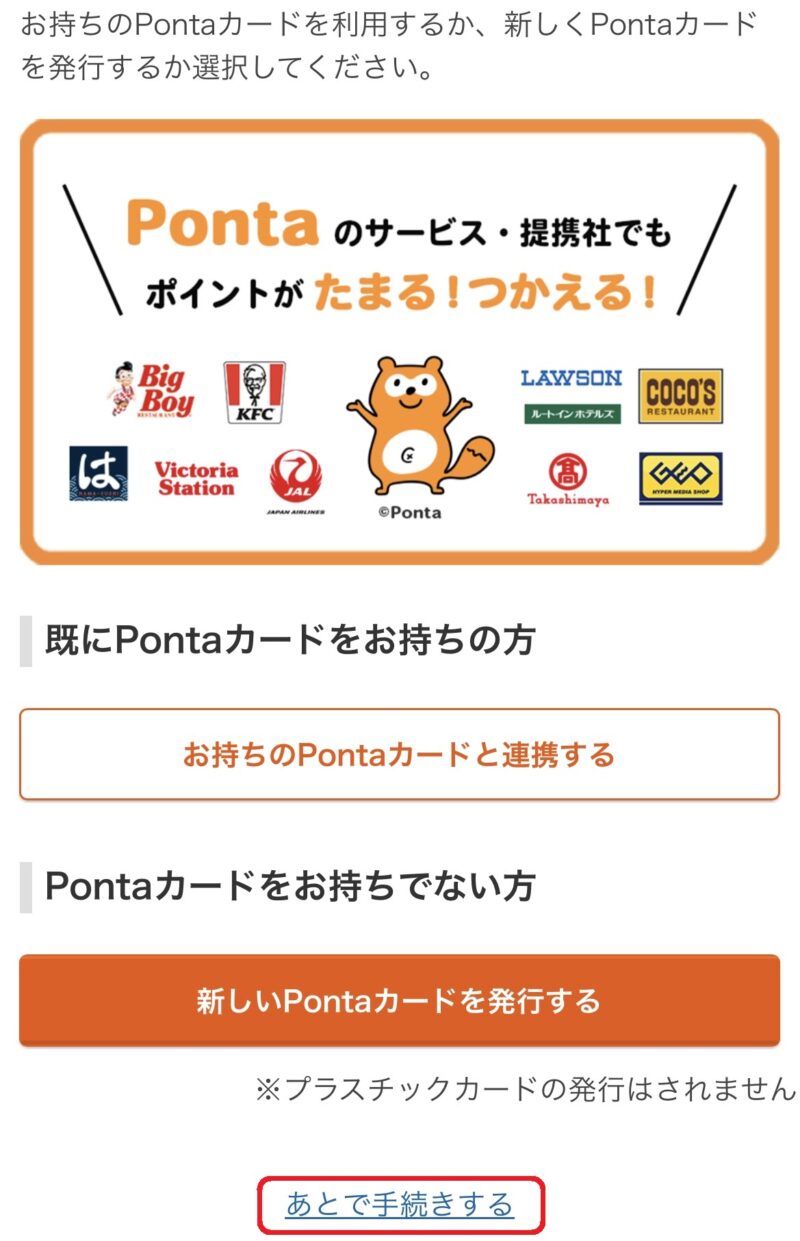
登録が完了するとメールが届くので、『本人確認用URL』をクリック。
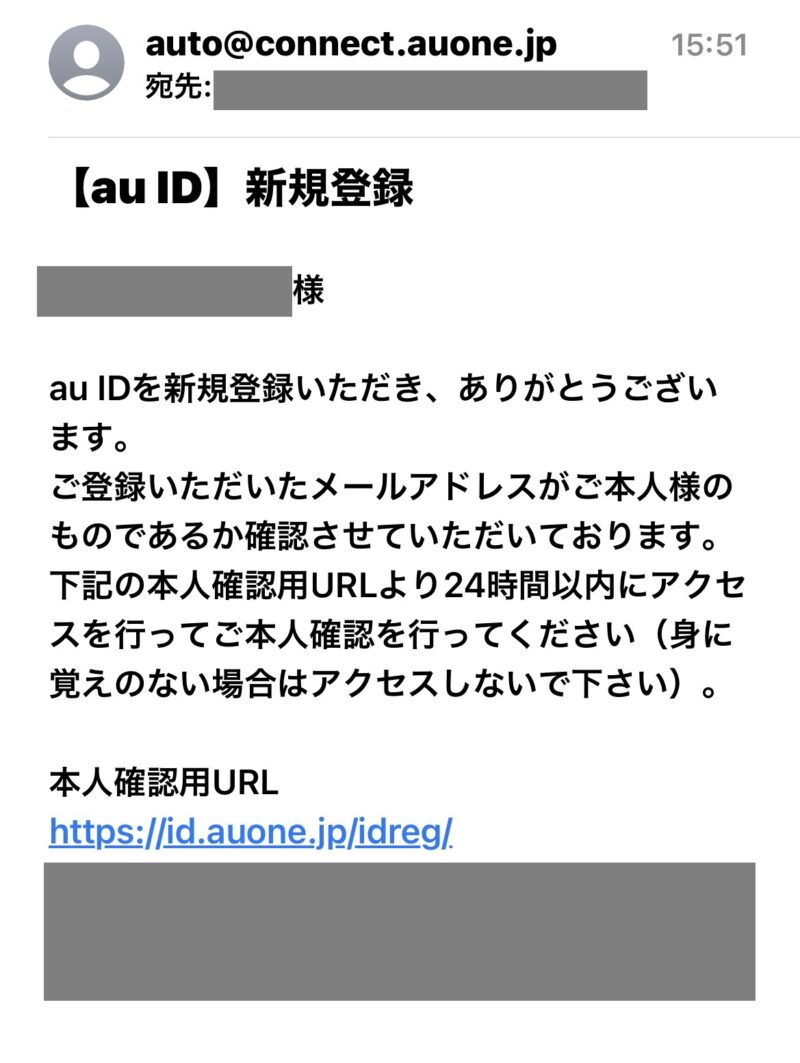
規約に同意し、auIDの登録が完了です。
あんしんウォッチャーを申し込む
auIDの登録が完了したら、あんしんウォッチャーの申し込みに戻ります。
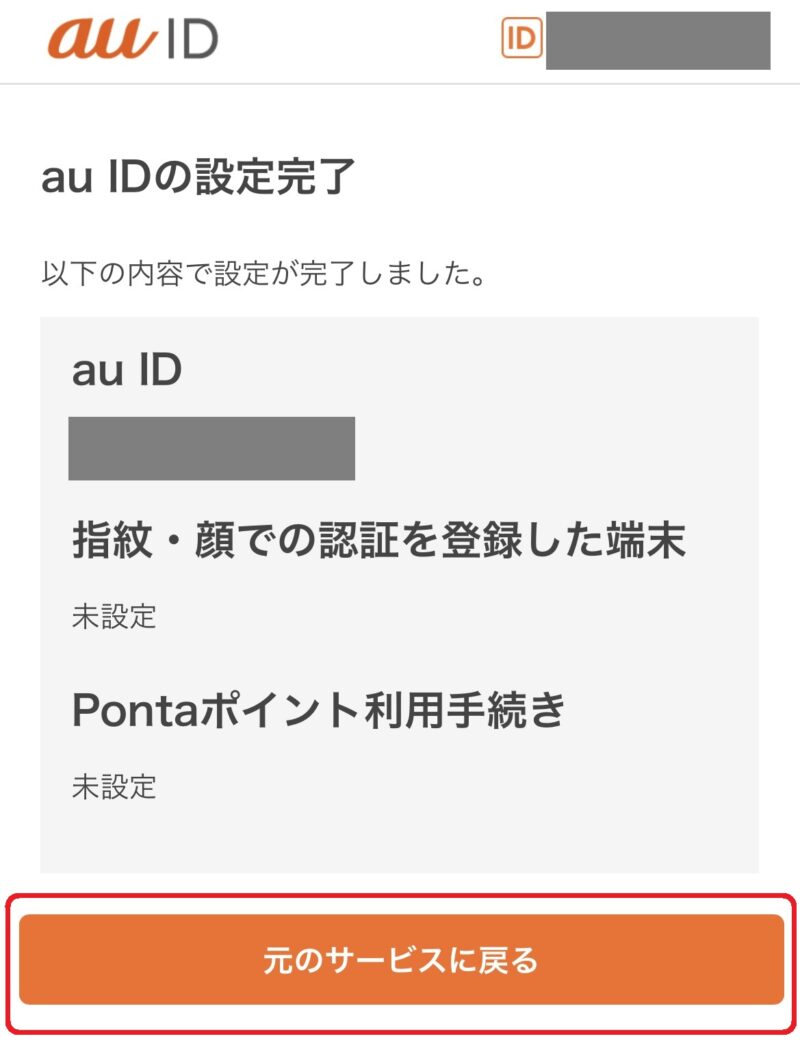
申し込みページを閉じてしまった場合、こちらの公式サイトからもう一度プランを選択し、auIDでログインしてくださいね。
申し込み情報の入力
次に申し込み情報の入力をしていきます。
(わが家が購入した時は20%OFFキャンペーン中だったので、画像での割引額が違っています。)
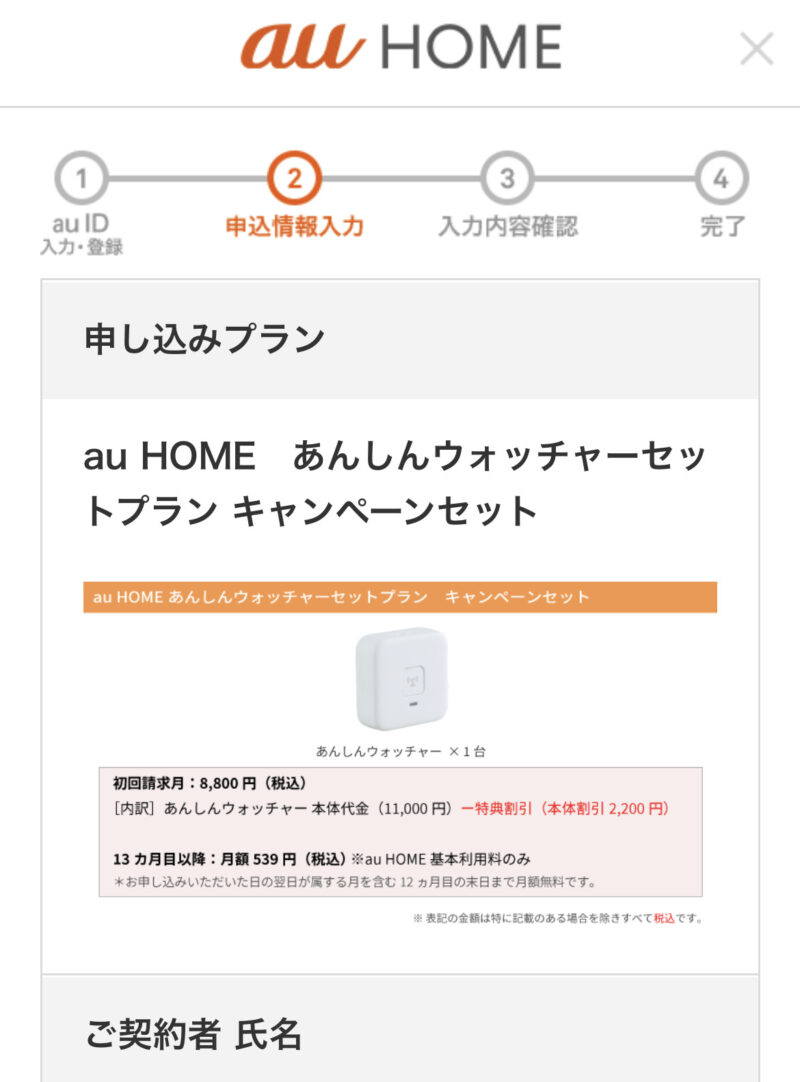
ここで支払方法の登録をします。
すべて入力したら規約に同意し、『確認画面へ』をクリック。
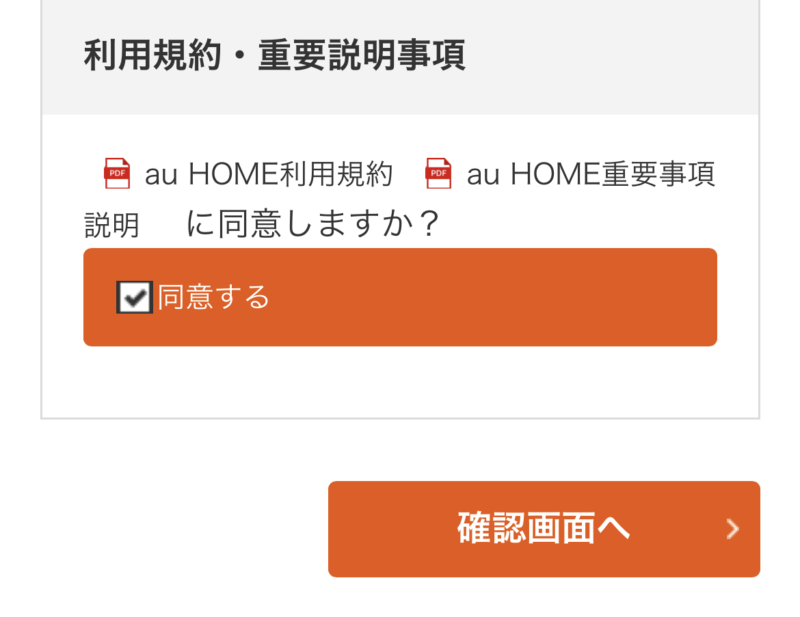
最後に入力内容の確認をして、『申し込みを確定する』をクリック。
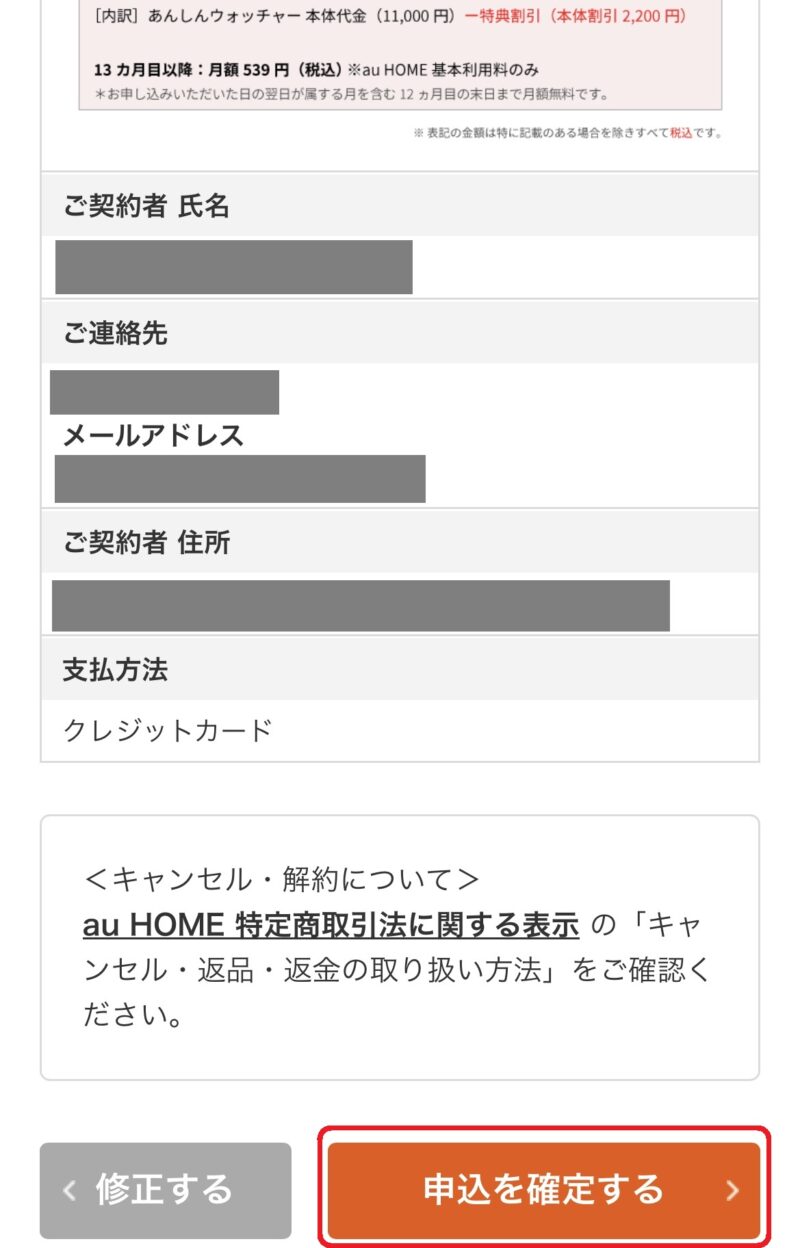
アプリ『auHOME』をダウンロード
最後に、あんしんウォッチャーを利用するのに必要なアプリをダウンロードします。
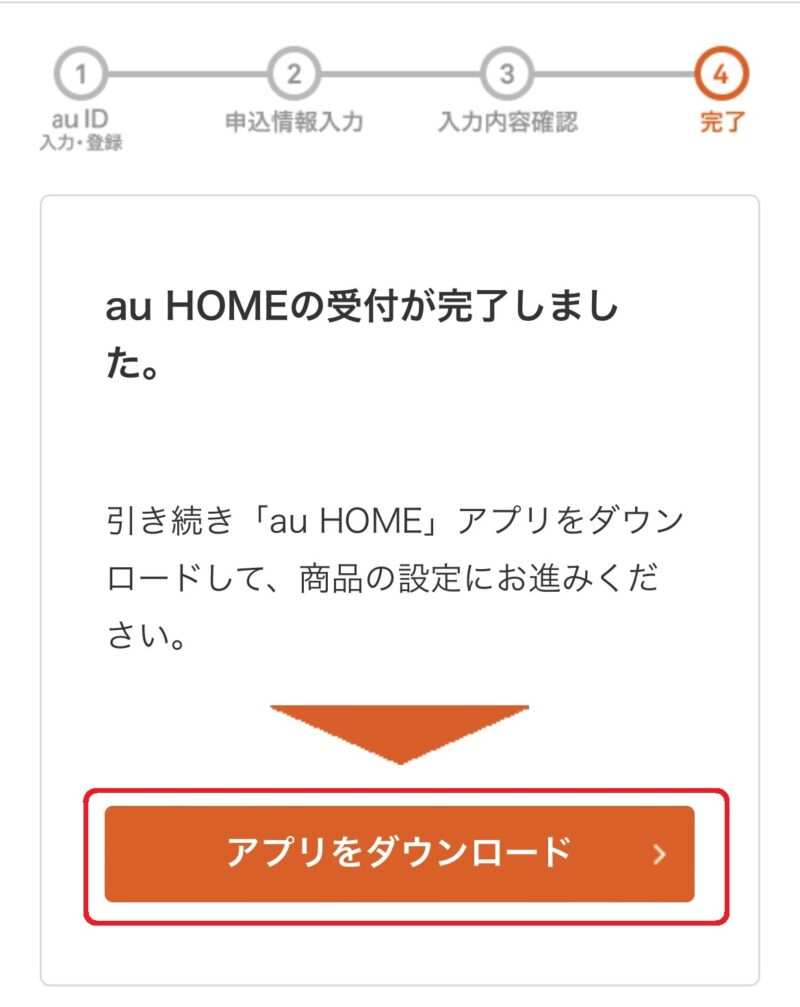
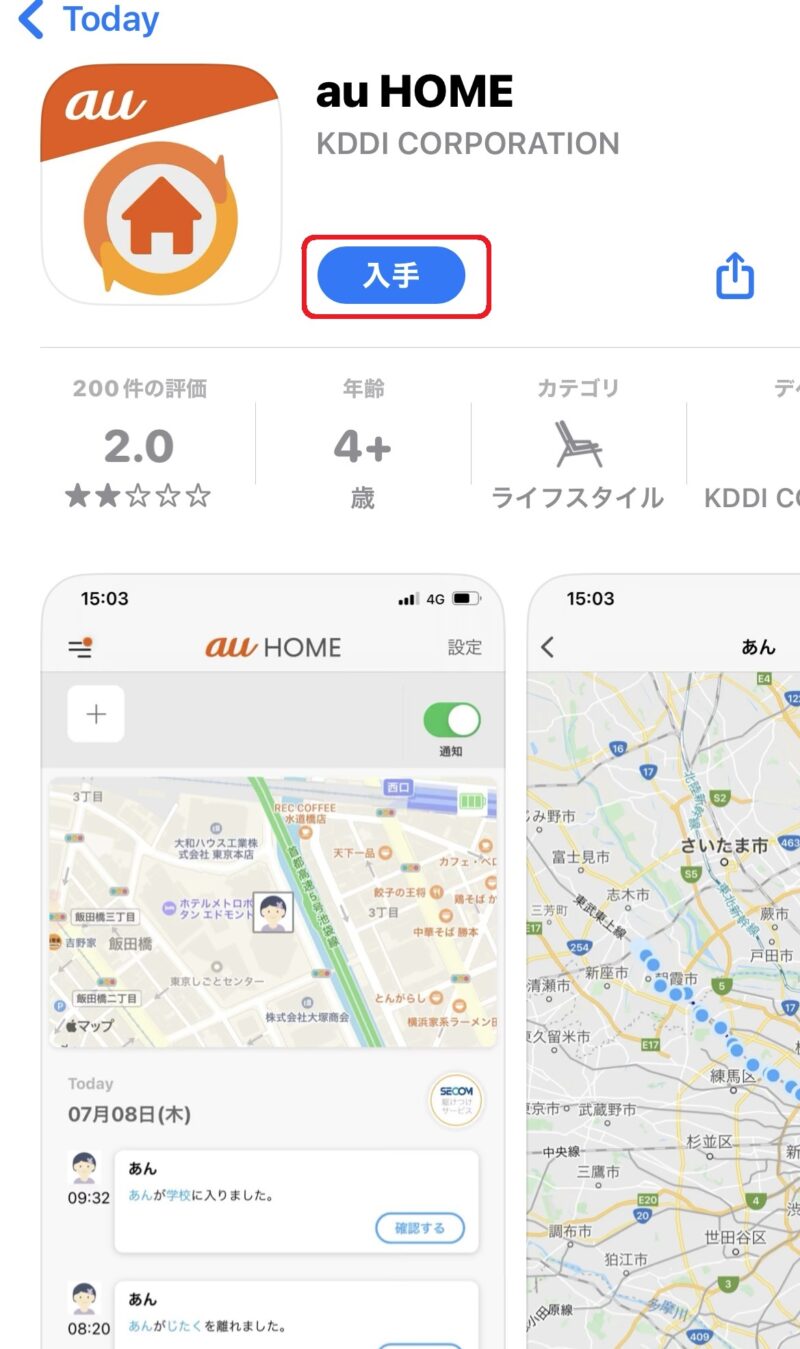
ダウンロードしたらauIDでログイン。
アプリの規約に同意します。
端末本体が届いたらアプリの『新しいデバイスを追加』から端末を登録。
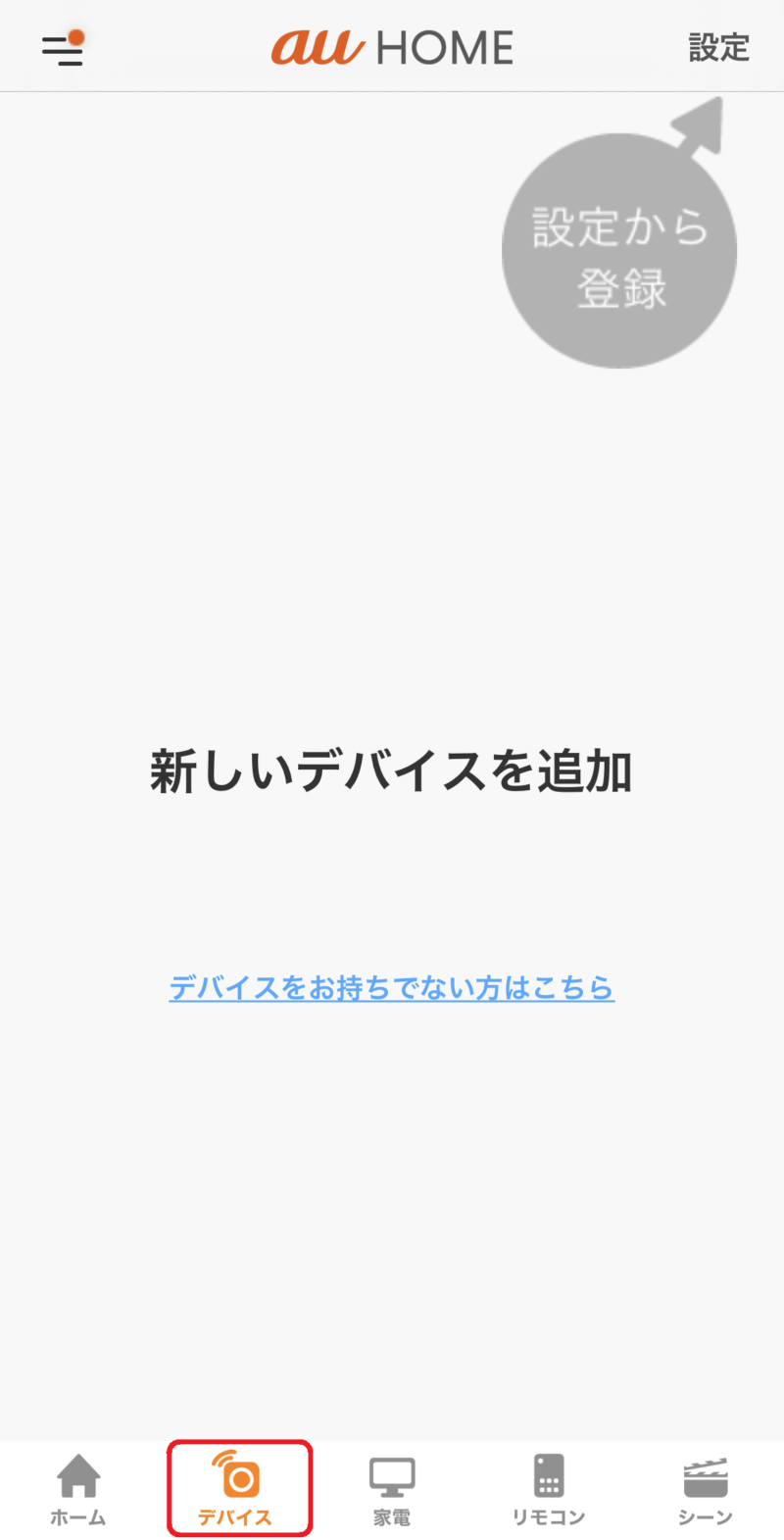
端末を登録したらすぐに利用開始することができます。
5日ほどで端末が届く
申し込み後のメールによると発送まで2週間とありましたが、5日で届きました!


届くまで時間がかかる場合があるかも。
割引キャンペーンもいつ終わるか分からないので気になっている方はお早めに!
さいごに
この記事では、auが提供する子ども用GPS「あんしんウォッチャー」の申し込み方法を詳しく解説しました。
近年では昔に比べてお母さん、お父さんたちの防犯意識も高まっていて、子ども用GPSも主流になってきています。
購入を迷っている方は、ぜひキャンペーン中にお得に購入してくださいね!
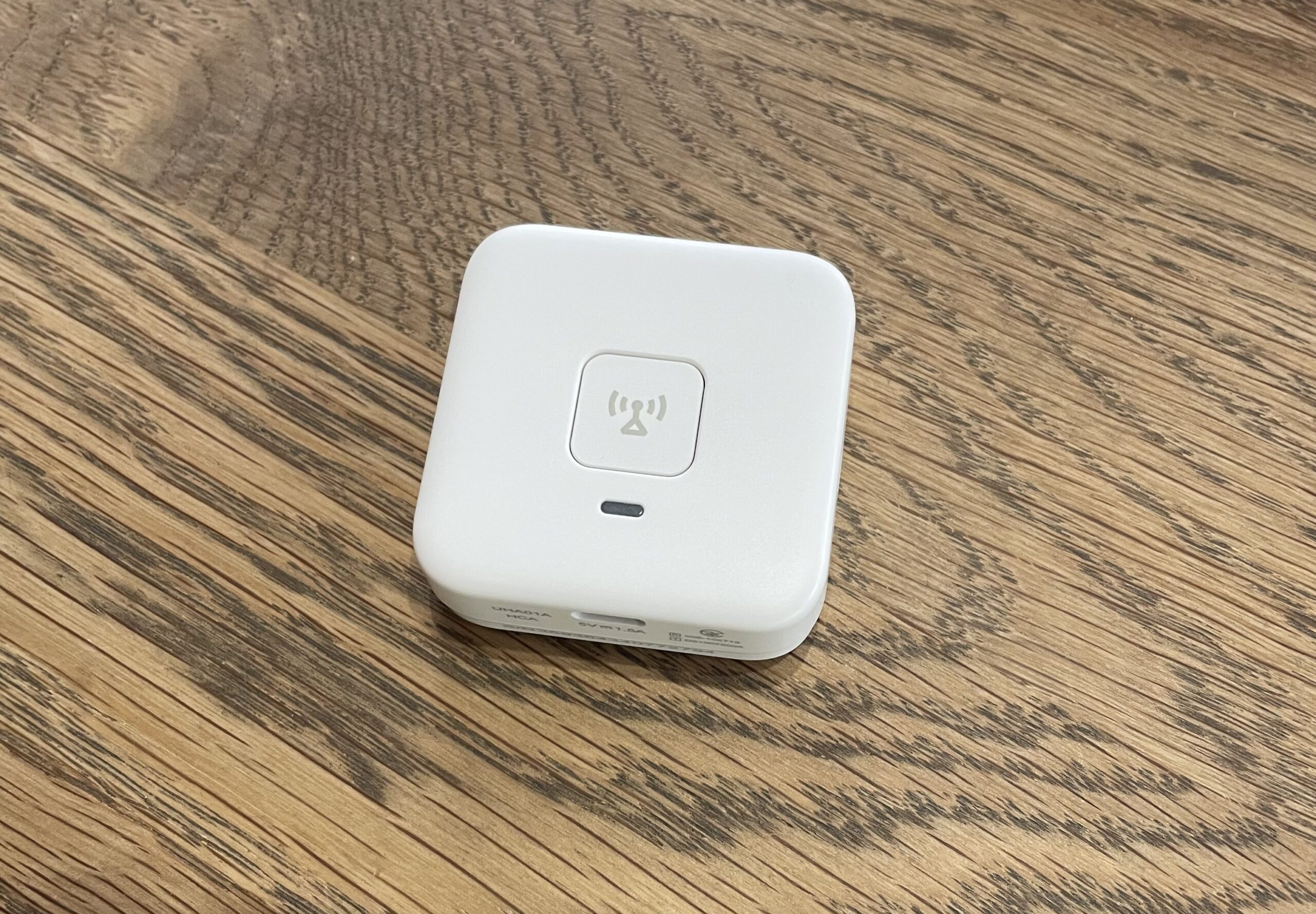



コメント